外部機器をつなぐ
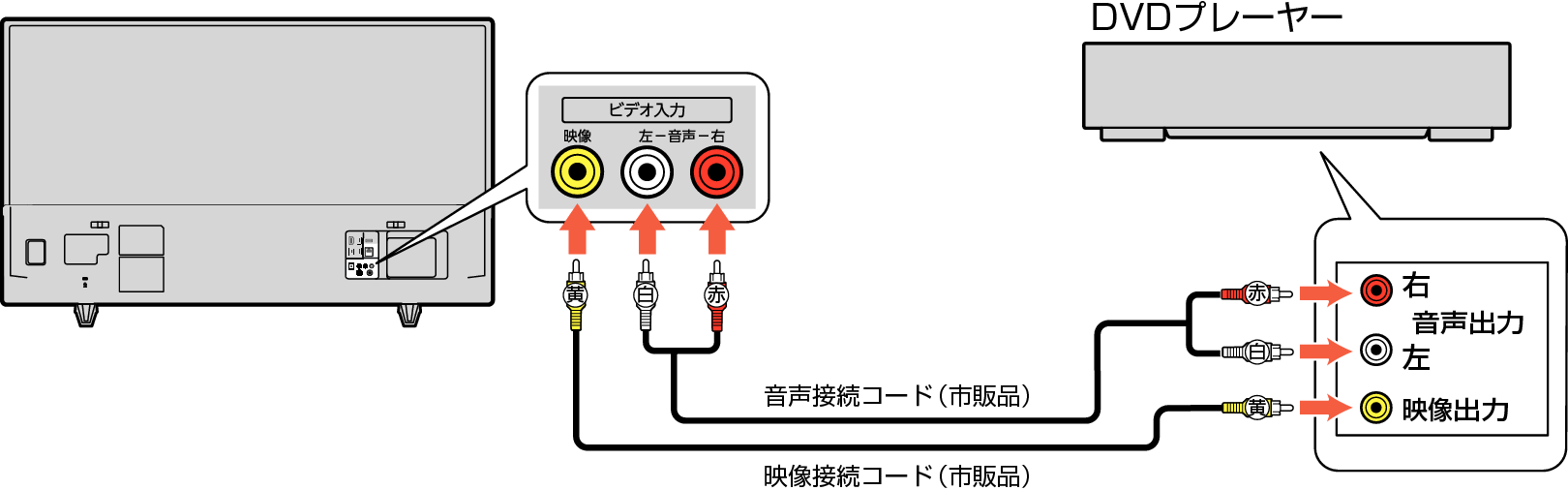
映像端子との接続では、最適な画面サイズが自動選択されない場合があります。この場合は、[画面サイズ]でお好みの画面サイズを選んでください。画面サイズを選ぶ
つないだ機器で見るときは、入力切換で[ビデオ]を選んでください。
DVDプレーヤーの接続について、くわしくは機器に付属の取扱説明書をご覧ください。
DVDプレーヤー側のテレビ画面サイズの設定を16:9にしてください。
BDレコーダーなどの外部機器と本機を接続する場合は、外部機器のHDMI出力端子と本機のHDMI入力端子(1 ~ 4)をHDMIケーブル(市販品)でつないでください。
また、HDMI-CEC(Consumer Electronics Control)規格に準拠した機器にHDMI ケーブルで接続することにより、相互連動動作を可能にします。(当社製のBDレコーダー側では、[機器制御]を有効に設定してください。)HDMI機器連動機能について、くわしくは「HDMI-CEC 対応機器を操作する」をご覧ください。HDMI-CEC対応機器を操作する
例: HDMI-CEC 対応BDレコーダーやパソコンをHDMI 入力端子に接続する

対応している映像信号
対応している音声信号
HDMI機器の映像や音声を楽しむときは、[入力切換]で[HDMI1~4]を選んでください。
非対応の信号を入力すると、映像が出なかったり映像が乱れたりすることがあります。
HDMI端子付きパソコンを接続するときは、HDMI規格に適合した信号が出力されるようパソコンを設定のうえご使用ください。
HDMI入力が正しく映らない場合は、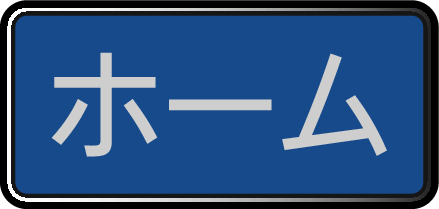
 [設定する]
[設定する] [機能設定]
[機能設定] [接続機器設定]
[接続機器設定] [HDMI信号フォーマット]で接続しているHDMIを選んで、映像に合った設定にしてください。HDMI信号フォーマットを設定する
[HDMI信号フォーマット]で接続しているHDMIを選んで、映像に合った設定にしてください。HDMI信号フォーマットを設定する
HDMIケーブルは、HDMI規格で認証されたハイスピードHDMIケーブルをご使用ください。
4KチューナーやUltra HDブルーレイプレーヤーなどで4K映像や4K HDR映像を視聴する場合は、18Gbps 対応HDMIケーブル(プレミアムハイスピードHDMIケーブルなど)をご使用ください。
HDMI対応機器の接続や操作については、その機器の取扱説明書をご覧ください。また、HDMI-CEC対応機器は製品ごとに接続方法や動作が異なりますので、機器の取扱説明書もあわせてご覧ください。
本機のHDMI入力端子は、すべてのパソコンとの接続を保証するものではありません。
パソコンの対応解像度など、くわしくはパソコンの取扱説明書をご覧ください。
テレビとオーディオ機器(AV アンプ、サウンドバーなど)をHDMI ケーブル1 本で接続して、映像と音声のテレビへの入力とデジタル音声のテレビからの出力が可能で、従来必要だった光デジタルケーブルが不要になります。テレビもオーディオ機器もARC に対応している必要があります。
例: ARC またはHDMI-CEC 対応AV アンプをHDMI1入力端子に接続する
本機のリモコンで、HDMI-CEC に対応したAVアンプの音量調節ができます。HDMI-CEC対応アンプの音量を調節する
接続後は、下記の設定をする必要があります。
[HDMI 機器連動]を[入]に設定する。HDMI-CECを設定する
光デジタル音声出力接続時は、接続先に合わせて[デジタル音声出力]を設定する。デジタル音声出力
[スピーカー出力]を[外部音声機器]に設定する。スピーカー出力
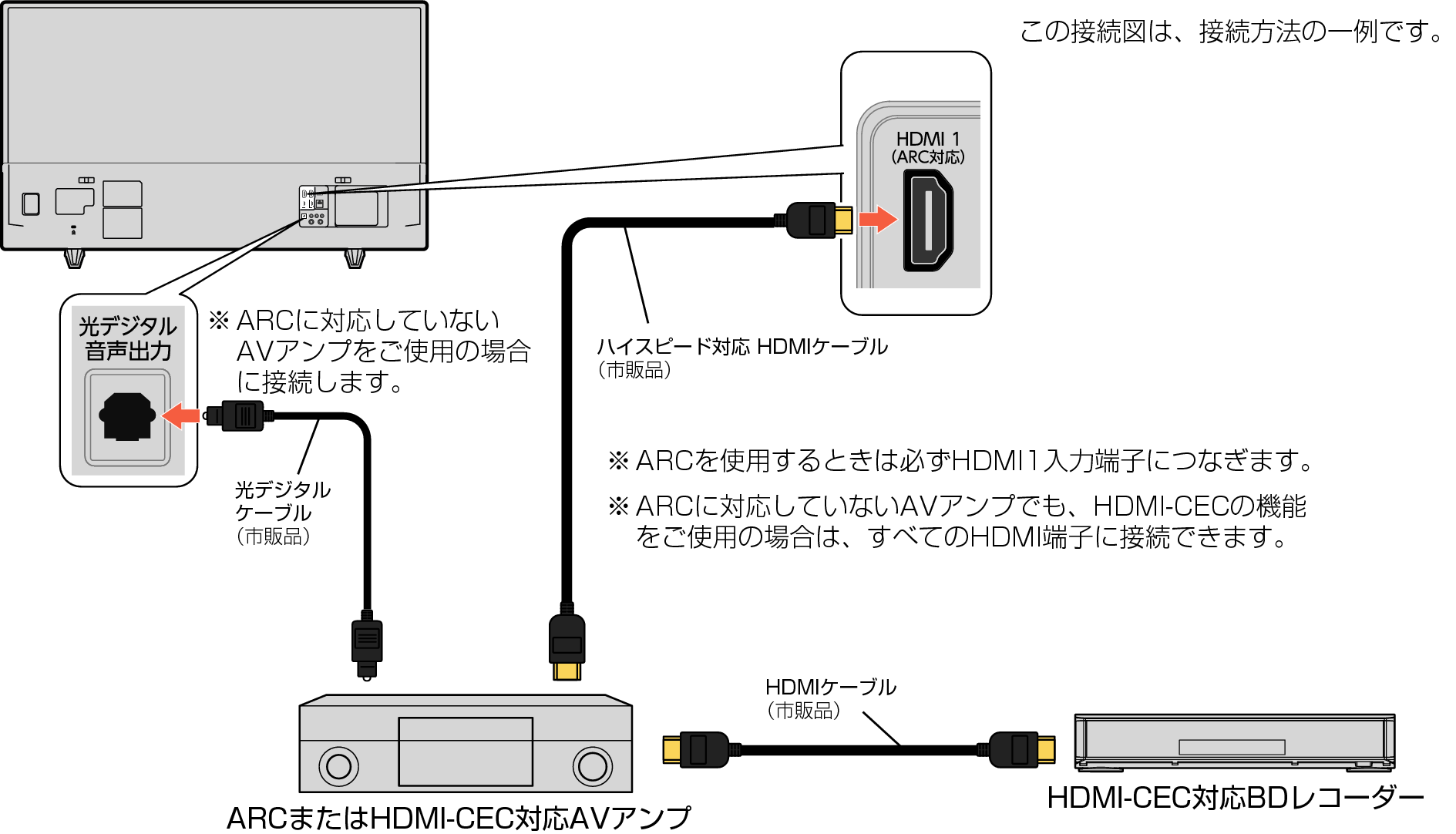
HDMI-CEC対応AVアンプをつないだときは、BDレコーダーなど周辺機器はAVアンプと接続してください。周辺機器からのサラウンドやデジタル音声出力でお聞きになれます。
AVアンプにHDMI-CEC対応機器をつなぐときは、AVアンプが電源オフになっているとHDMI-CEC機能が使えない場合があります。電源オンやスタンバイモードにしてください。
HDMI-CEC対応AVアンプをつないだときは、光デジタル音声出力もAVアンプと接続してください。(ARC対応のAVアンプでARCを使用するときは接続不要です。)AVアンプの電源がオンのとき、本機の音声が消音される場合がありますのでAVアンプで本機の音声を聞けるように設定してください。
ARCを使用するためには、ARC対応のAVアンプが必要です。また、AV アンプ側の設定が必要な場合があります。
ARCを使用するときは必ず、HDMI1入力端子につないでください。本機とつなぐHDMIケーブルのAVアンプ側はHDMI出力に接続してください。
テレビに映像を映すために、AVアンプ側の設定が必要な場合があります。また、製品ごとに接続方法や動作が異なりますので、接続する外部機器の取扱説明書もあわせてご覧ください。
HDMI-CEC対応AVアンプがPCMしか対応していないときは、[ホーム] [設定する]
[設定する] [機能設定]
[機能設定] [音声設定]で[デジタル音声出力]を[PCM]に設定してください。デジタル音声出力
[音声設定]で[デジタル音声出力]を[PCM]に設定してください。デジタル音声出力
[HDMI 機器連動]を[切]に設定しているときは[ホーム] [設定する]
[設定する] [機能設定]
[機能設定] [接続機器設定]
[接続機器設定] [HDMI機器連動設定]で[HDMI機器連動]を[入]に設定してください。HDMI-CECを設定する
[HDMI機器連動設定]で[HDMI機器連動]を[入]に設定してください。HDMI-CECを設定する
光デジタル音声入力端子を持つオーディオ機器(AVアンプ、サウンドバーなど)を接続すると、デジタル音声で聞いたり録音したりすることができます。マルチチャンネル対応のオーディオ機器では、デジタル放送のサラウンドを迫力ある音声で楽しむことができます。接続後は、接続先に合わせて[デジタル音声出力]の設定が必要です。デジタル音声出力
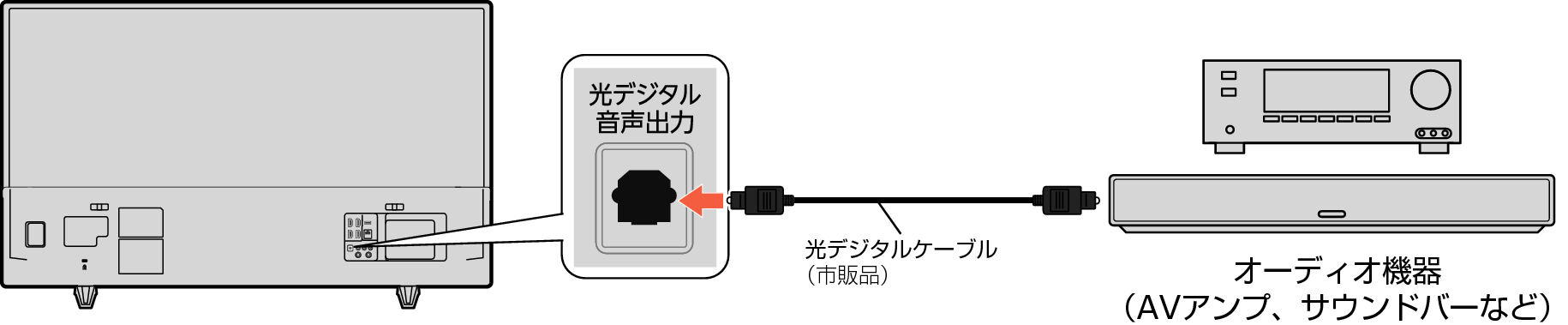
接続できるオーディオ機器は、ビットストリームまたはPCMに対応したアンプやMDなどで、光デジタル音声入力端子を持つ機器です。
PCMとは、Pulse Code Modulation の略称でCDなどで使われている2chのデジタル信号です。
オーディオ機器(AVアンプ、サウンドバーなど)を使って音声を聞くときは、テレビの音量を「0」にするか、[スピーカー出力]を[外部音声機器]にしてください。スピーカー出力
接続前にテレビとオーディオ機器の電源を必ずオフにしてください。
接続するオーディオ機器の取扱説明書もあわせてご覧ください。
USBハードディスク/SeeQVaultハードディスクは必ずUSB 1(録画用)端子に接続してください。
USBハードディスク/SeeQVaultハードディスクが電源付きの場合は、本機の電源より先にUSBハードディスクの電源をオンにしてください。
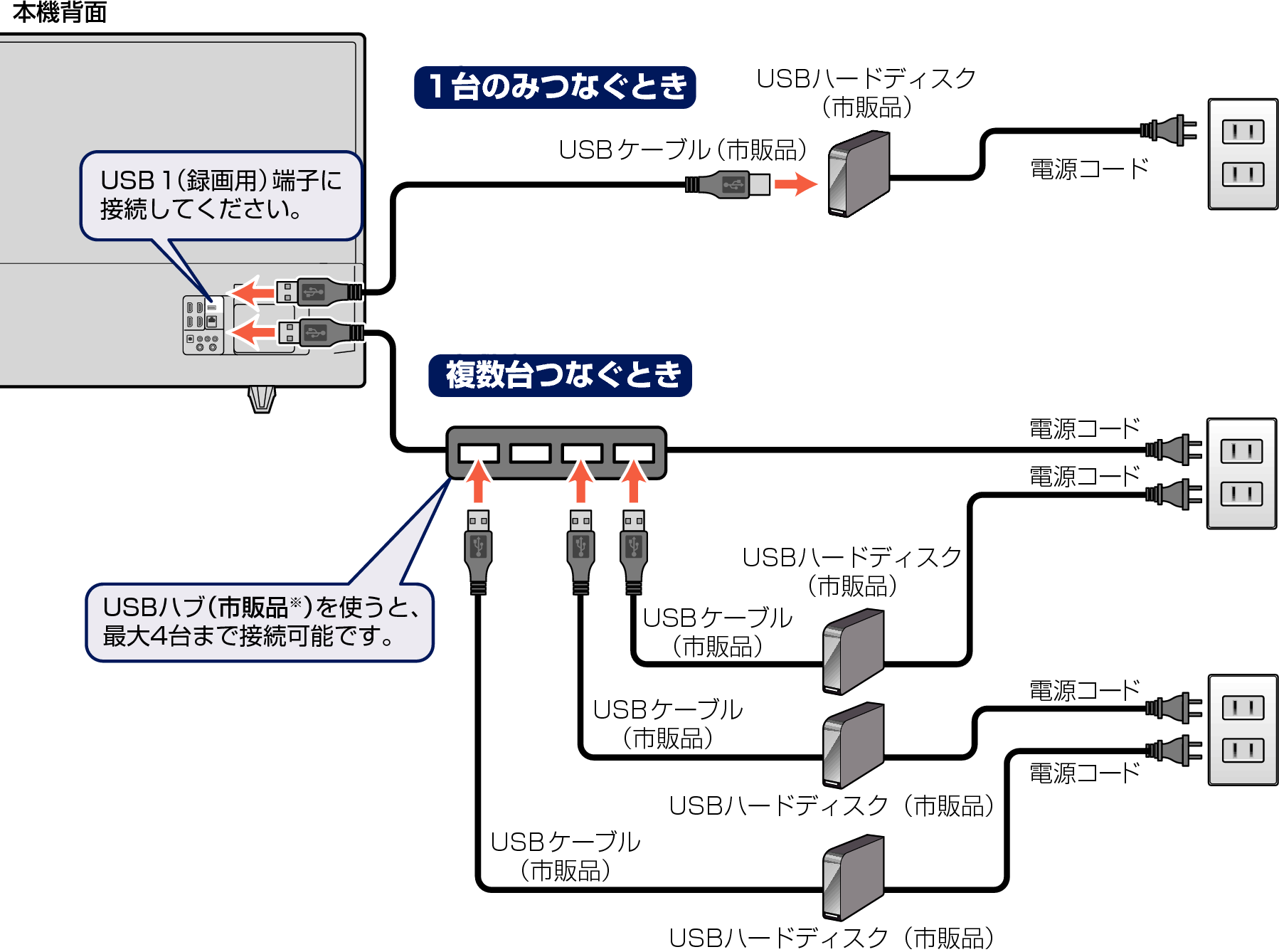
※ セルフパワー型のUSB ハブは、当社接続確認済み機器をご使用ください。接続確認済み機器については、当社製品情報サイトの「接続確認済み機器」ページ(funai.jp/cs/device/)でご確認ください。
次のようなことはおこなわないでください。
USB機器の動作中に、USBメモリーやUSBハードディスクの接続ケーブル、本機の電源プラグを抜かない。
USB機器の動作中に、USBハードディスクや本機の電源をオフにしない。
USB 機器の故障やデータが消失する恐れがあります。
USBハードディスクは、製品に付属の取扱説明書をよくお読みになった上で正しくお取り扱いください。
通常録画用USBハードディスクを接続したあとは
本機にUSBハードディスクを通常録画用として登録してください。
未登録のUSBハードディスクを接続すると、登録設定の確認画面が表示されますので、[はい]を選んで を押してください。
を押してください。 に進んでください。「USBハードディスクを通常録画用として登録する」の手順3
に進んでください。「USBハードディスクを通常録画用として登録する」の手順3
SeeQVaultハードディスクを接続したあとは
当社製のSeeQVault対応機器で、SeeQVaultハードディスクとして登録するなど他機種での使用も想定して使用していたSeeQVaultハードディスクは、そのまま本機で使用できます。
他社のSeeQVault対応機器で使用していたSeeQVaultハードディスクは、本機で使用できない場合があります。初期化をおこなうと使用できる場合がありますが、他社のSeeQVault 対応機器で記録した番組がすべて消去されますので、消去されても問題ないデータであることを確認してから初期化してください。
初期化していないSeeQVaultハードディスクを接続すると、登録設定の確認画面が表示されます。
SeeQVaultハードディスクとして使用する場合は、[SeeQVault用として他機でも使用する]を選んで を押してください。
を押してください。 に進んでください。「SeeQVaultハードディスクを初期化する」の手順3
に進んでください。「SeeQVaultハードディスクを初期化する」の手順3
通常録画用として使用する場合は、[通常録画用として登録する]を選んで を押してください。
を押してください。 に進んでください。「USBハードディスクを通常録画用として登録する」の手順3
に進んでください。「USBハードディスクを通常録画用として登録する」の手順3
通常録画用として登録すると、本機でのみ再生や録画が可能となります。
USBハードディスクまたはUSBハブを取りはずすには
セルフパワー型のUSBハードディスクまたはUSBハブを本機から取りはずすときは、必ず先に本機の電源をオフにしてからUSBハードディスクまたはUSBハブの電源をオフにして取りはずしてください。
SeeQVaultハードディスクを取りはずすには
SeeQVaultハードディスクを本機から取りはずすときは、必ず[ホーム] [設定する]
[設定する] [機能設定]
[機能設定] [接続機器設定]
[接続機器設定] [USB-HDD設定]
[USB-HDD設定] [SeeQVault用]
[SeeQVault用] [SeeQVault-HDDの取り外し]を実行してから取りはずしてください。
[SeeQVault-HDDの取り外し]を実行してから取りはずしてください。
USB 1(録画用)端子に、タブレットなどの本機で利用できない(または対応していない)USB機器を接続しても、接続した機器を利用できない旨のメッセージが表示されない場合があります。
登録可能なUSBハードディスクを接続しても登録設定の確認画面が表示されなかった場合は、[ホーム] [設定する]
[設定する] [機能設定]
[機能設定] [接続機器設定]
[接続機器設定] [USB-HDD設定]
[USB-HDD設定] [通常録画用]
[通常録画用] [USB-HDD登録設定]を選んで登録してください。
[USB-HDD登録設定]を選んで登録してください。
USBハブを使うときは
USBハブを使うときに接続するUSBハードディスク/SeeQVaultハードディスクは、ACアダプターを使用するセルフパワー型をご使用ください。(バスパワー型をUSB ハブに接続したとき、製品供給電力をこえる場合は動作しません。)USBハードディスク/SeeQVaultハードディスクをつなぐ前に
USBハブに使用するACアダプターは、専用のACアダプターをご使用ください。
USBハードディスク/SeeQVaultハードディスク名や接続場所などを特定しやすくするために、登録や初期化の処理を1台ずつ接続しておこなうことをおすすめします。
USBハブの中には内部のハブが複数段になっているものもあります。そのようなUSB ハブで接続したときは、本機がUSBハードディスク/SeeQVaultハードディスクを認識しない場合があります。